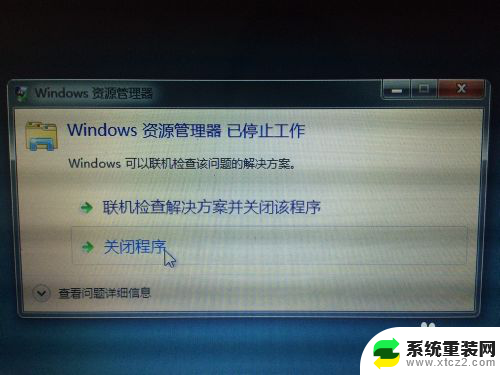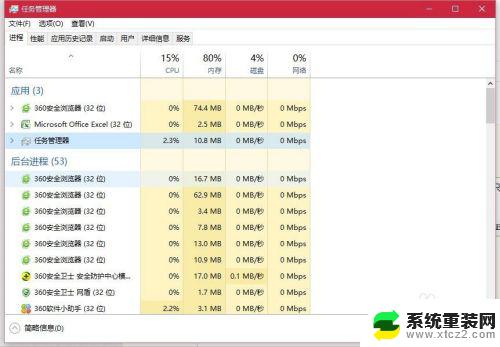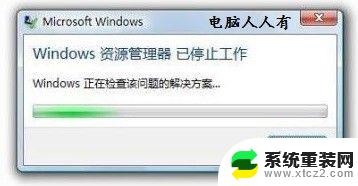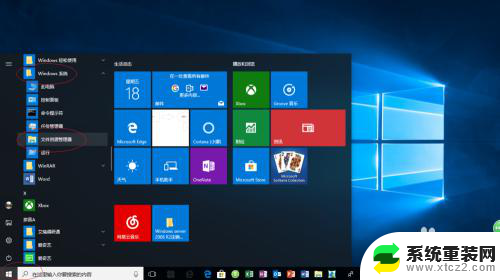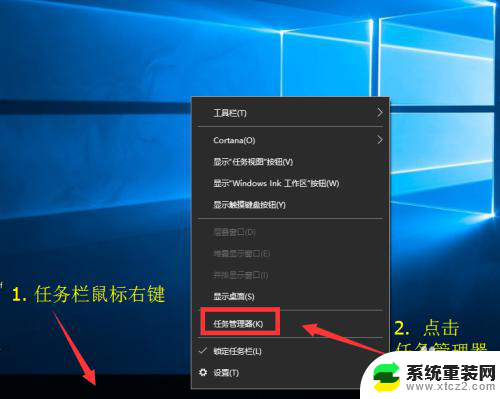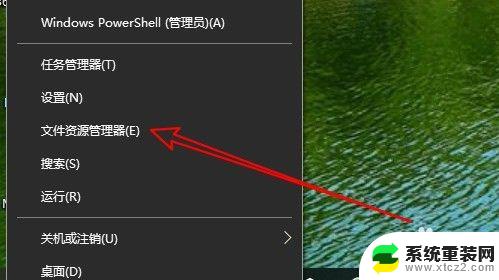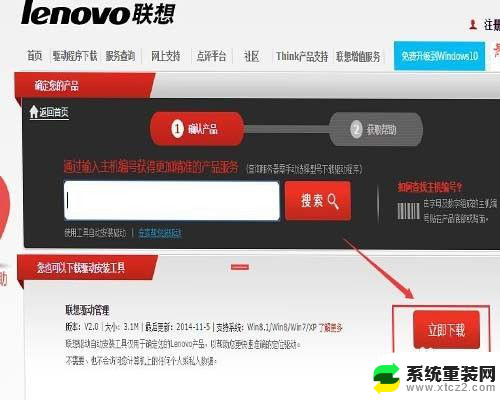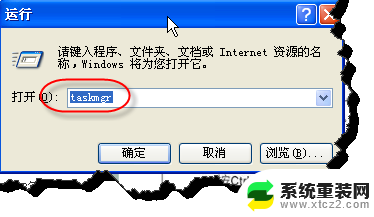打开方式windows资源管理器 如何打开电脑资源管理器
打开方式windows资源管理器是我们在使用电脑时经常需要操作的一项基本技能,无论是查找文件、管理文件夹、复制或移动文件,都需要通过打开电脑资源管理器来完成。如何打开电脑资源管理器呢?其实非常简单,只需一些简单的步骤即可轻松实现。在Windows操作系统中,我们可以通过多种方式打开电脑资源管理器,如通过桌面快捷方式、开始菜单或使用快捷键等。无论您是初次接触电脑还是已经有一定经验,掌握打开电脑资源管理器的方法都是非常重要的,它能够帮助我们更加高效地管理和利用电脑中的各种资源。
具体步骤:
1.最简单打开资源管理器的方法:按:win + E键,打开

2.鼠标右击桌面上“我的电脑”、“我的文档”、“网上邻居”、“回收站”等图标,在打开的菜单中选择“资源管理器”命令
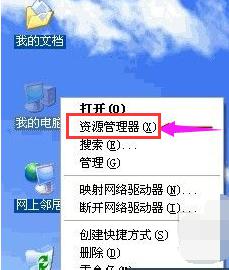
3.打开我的电脑,单击工具栏上的“文件夹”按钮。
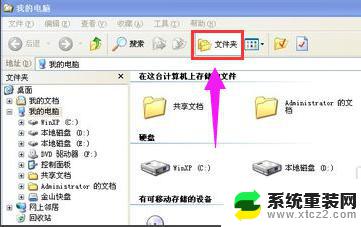
4.点击开始菜单,选择运行,输入: explorer.exe ,可以打开资源管理器

5.鼠标右击任务栏上“开始”按钮,选择“资源管理器”
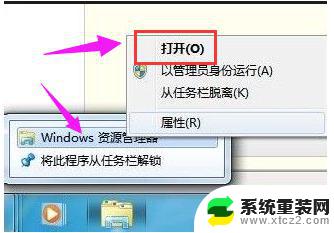
6.在“开始”菜单—>程序—>附件中选择“资源管理器”。
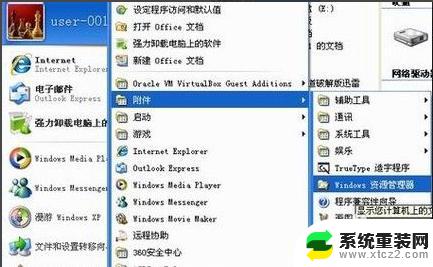
7.电脑桌面双击资源管理器快捷方式图标,如果桌面没有资源管理器图标。可以创建一个,点击开始---程序---附件---找到资源管理器---选择发送到---桌面快捷方式
以上是打开Windows资源管理器的全部内容,如果您遇到相同的问题,请参考本文中介绍的步骤进行修复,我们希望这篇文章对您有所帮助。